Kā IT ekspertam ir dažas lietas, kas jums jāzina, lai virtuālo mašīnu pārveidotu par virtuālo mašīnu programmā VirtualBox. Pirmkārt, jums būs jāizveido fiziskās mašīnas sāknēšanas diska attēls. Pēc tam jums būs jāizveido virtuālā mašīna programmā VirtualBox un jāpievieno diska attēls virtuālajā mašīnā. Visbeidzot, jums būs jākonfigurē virtuālā mašīna, lai tā tiktu sāknēta no diska attēla. Fiziskās mašīnas sāknēšanas diska attēla izveide ir vienkārša. Lai izveidotu attēlu, varat izmantot jebkuru diska attēlveidošanas programmatūru, piemēram, dd. Kad attēls ir izveidots, programmā VirtualBox ir jāizveido virtuālā mašīna un diska attēls jāpievieno virtuālajai mašīnai. Virtuālās mašīnas konfigurēšana palaišanai no diska attēla ir nedaudz sarežģītāka. Jums būs jārediģē iekārtas BIOS iestatījumi un jāmaina sāknēšanas secība, lai virtuālā mašīna tiktu sāknēta no diska attēla. Kad sāknēšanas secība ir mainīta, virtuālo mašīnu varēsit palaist no diska attēla.
Dažreiz mums ir jāsaglabā veci datori, neatkarīgi no tā, cik ātri tie ir, jo tajos ir noderīgas programmas un faili. Ja vecajam datoram nav aparatūras problēmu, tad varat atstāt šo datoru, bet, ja domājat, ka vecā datora aparatūra var neizdoties, tad ieteicams to pārvērst par virtuālo mašīnu, kuru varat darbināt, izmantojot VirtualBox. Šajā rakstā mēs uzzināsim, kā pārvērst fizisko mašīnu par virtuālo mašīnu programmā VirtualBox.
kā paslēpt meklēšanas joslu

Kā pārvērst fizisko mašīnu par virtuālo mašīnu programmā VirtualBox
Ja mēs vēlamies pārvērst fizisko mašīnu par virtuālo mašīnu programmā VirtualBox, mums vispirms ir jāmaina fiziskais cietais disks uz virtuālo, izmantojot bezmaksas utilītu Disks 2vhd . Tā kā VirtualBox nevar izmantot VHDX — formātu, kurā Disk2vhd pārvērš mūsu virtuālo mašīnu, mums ir jāmaina tā formāts uz VDI. Kad mums ir VDI fails, mēs varam izveidot jaunu virtuālo mašīnu programmā VirtualBox un uzstādīt tikko izveidoto VDI failu. Ja vēlaties veikt visas šīs darbības, veiciet tālāk norādītās darbības norādītajā secībā.
- Fiziskā diska konvertēšana ar Disk2vhd
- VHDX attēla faila konvertēšana par VDI failu
- Izveidojiet jaunu virtuālo mašīnu programmā VirtualBox, izmantojot VHD failu.
Parunāsim par tiem sīkāk.
1] Konvertējiet fizisko disku, izmantojot Disk2vhd
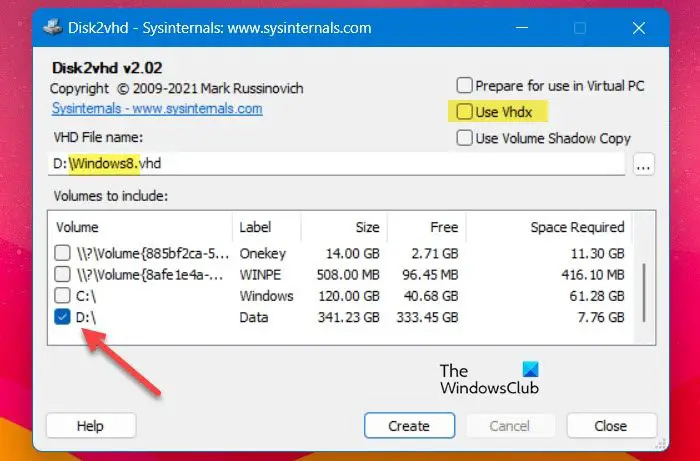
Lai pārvērstu fizisko mašīnu par virtuālo, fiziskās mašīnas cietais disks ir jāpārveido par virtuālā cietā diska (VHD vai VHDX) attēla failu. Lai to izdarītu, jums ir jālejupielādē disk2vhd utilīta no microsoft.com . Disk2vhd utilīta pārvērsīs īstu disku par virtuālā cietā diska (VHD vai VHDX) attēla failu izmantošanai programmā VirtualBox. Veiciet norādītās darbības, lai veiktu to pašu.
- Pirms diska konvertēšanas mums ir jālejupielādē un jāizvelk fails Disk2vhd.zip jūsu vecajā datorā.
- Ar peles labo pogu noklikšķiniet uz disk2vhd64.exe izvilktajā mapē un atlasiet Palaist kā administratoram. Pēc tam noklikšķiniet uz Jā, kad tiek parādīta UAC uzvedne.
- Kad Disks 2vhd atver, noņem atzīmi Izmantojiet VHDx, un atlasiet fizisko disku, no kura vēlaties konvertēt uz virtuālo disku Iekļautie sējumi .
- Atlasiet mērķa mapi un ievadiet izveidotā virtuālā diska faila nosaukumu (piemēram, 'Windows7.vhd').
- Tagad noklikšķiniet uz Izveidot Poga virtuālā diska attēla izveidei no fiziska diska.
Ja vēlaties izveidot virtuālo disku tajā pašā datorā, kurā darbojas Disk2vhd, saglabājiet virtuālā diska failu citā diskdzinī, kas nav C. Pēc VHD faila izveides tas ir jāmaina uz VHDX, tāpēc pārejiet pie nākamās. solis, lai darītu to pašu.
notikuma ID 10006
Lasīt: Kā iestatīt virtuālo slēdzi programmā Hyper-V
2] Konvertējiet VHDX attēla failu par VDI failu.
VirtualBox bez problēmām var nolasīt VHD diska attēlu failus, taču tas atbalsta VHDX failus. Tātad, mums tas ir jāpārvērš par VDI failu, rīkojoties šādi: Konvertēsim VHDX attēlu par VDI failu.
- Atveriet komandu uzvedni kā administrators.
- Ierakstiet šo komandu un nospiediet ievadīšanas pogu.
- Tagad komandu uzvednē ievadiet šo komandu, lai pārvērstu VHDX failu par VDI failu:
Aizvietot <исходный-файл> ar maināmā faila nosaukumu un tā ceļu, un pēc tam <имя файла-назначения> ar konvertēto VDI failu.
scrabble lejupielādēt Windows 10
Piemēram: |_+_|.
Lasīt: Kā instalēt VirtualBox viesu papildinājumus operētājsistēmā Windows
3] Izveidojiet jaunu virtuālo mašīnu programmā VirtualBox, izmantojot VHD failu.
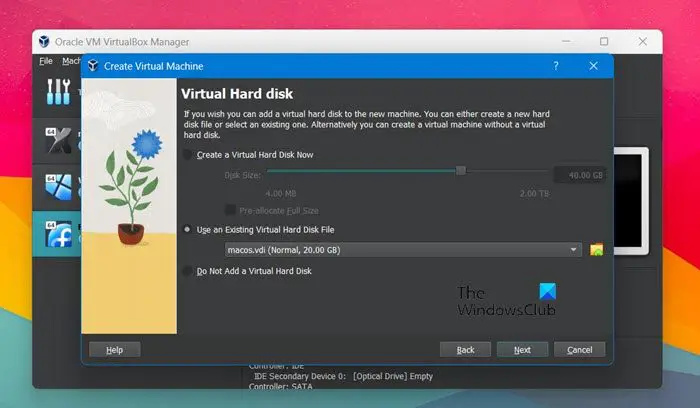
Pēc VDI faila izveides, ko atbalsta VirtualBox, viss, kas mums jādara, ir izveidot jaunu virtuālo mašīnu un pēc tam to instalēt. Lai to izdarītu, veiciet norādītās darbības.
- Datorā atveriet VirtualBox Manager un atlasiet “Jauns”, lai izveidotu jaunu virtuālo mašīnu.
- Pierakstiet mašīnas nosaukumu ar virtuālo mašīnu un noklikšķiniet uz Tālāk.
- Pēc tam jums jānorāda jaunās virtuālās mašīnas atmiņas apjoms un jānoklikšķina uz pogas Tālāk.
- Izvēlieties Izmantojiet esošu virtuālā cietā diska failu un noklikšķiniet uz Pārlūkot.
- Tagad noklikšķiniet uz Pievienot un atlasiet VHD (vai VDI) failu.
- Visbeidzot noklikšķiniet uz Izveidot pogu, lai izveidotu jaunu virtuālo mašīnu.
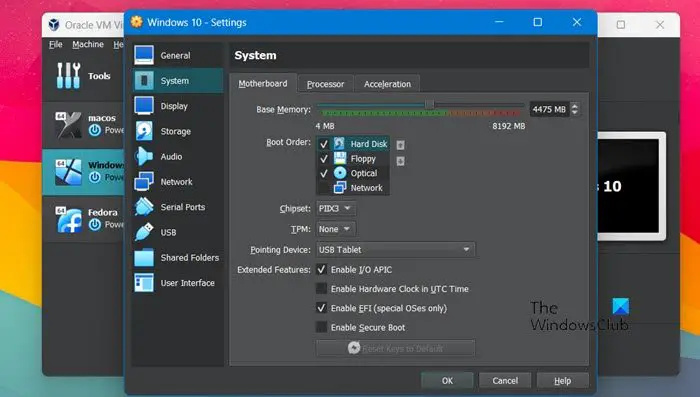
Pēc virtuālās mašīnas izveides ar peles labo pogu noklikšķiniet uz tās, dodieties uz sadaļu 'Sistēma' un veiciet šādas izmaiņas mātesplates iestatījumos:
- Padariet cieto disku par pirmo sāknēšanas ierīci; lai to izdarītu, atzīmējiet un atlasiet 'Cietais disks' un pēc tam noklikšķiniet uz bultiņas ikonas.
- Apskatiet uzlaboto I/O APIC funkciju. Ja tas nav atlasīts, virtuālā mašīna netiks startēta.
- Ja viesu operētājsistēmas pamatā ir UEFI, iespējojiet EFI (tikai īpašā OS).
Tagad palaidiet virtuālo mašīnu.
Izmantojot šo rokasgrāmatu, varat izveidot virtuālo mašīnu no fiziskas mašīnas.
vadītāji nedarbojas
Lasiet arī: Kā instalēt MacOS programmā VirtualBox operētājsistēmā Windows 11 .















